Ce secret concerne les deux moteurs de recherche Linkedin (standard et avancé), et la solution proposée ici fonctionne avec la version gratuite de Linkedin. Elle ne demande pas de souscrire à une des 4 versions Premium payantes.(cliquez ici >> pour en apprendre plus sur les versions Premium / Sales Navigator).

La version gratuite de Linkedin comporte une limite commerciale de recherches sur un seul mois. Qu’est-ce que cette limite commerciale ? Linkedin détermine un seuil au-delà duquel il est considéré que votre activité sur LinkedIn a probablement un but commercial, comme de la prospection. Votre capacité de recherche sera limitée jusqu’à sa réinitialisation le mois prochain. La limite n’affecte pas votre capacité à rechercher des relations de 1er niveau. Même si vous atteignez la limite, vous pourrez toujours rechercher des relations de 1er niveau sur votre page de relations.
De combien est la limite commerciale ? En fait Linkedin ne la communique pas. Certains ont expérimenté une limite à 60 recherches par mois ? D’autres disent parvenir à 300 ? Alors j’ai essayé à partir de différents comptes comme celui de mon épouse (merci Pascale), et j’ai réussi à en faire jusqu’à 800. Ma conclusion est que la limite commerciale semble varier en fonction des pratiques, d’un cumul mensuel et d’un seuil journalier aussi. J’en viens parfois à me dire qu’elle varie en fonction du profil d’utilisateur spécifique : par exemple je souspçonne que les utilisateurs du secteur Recrutement pourraient avoir moins de recherches disponibles que d’autres.
- Une alerte informe que 30% des recherches sont encore disponible.
- J’ai réussi à atteindre 800 recherches uniques sans déclencher l’alerte
- Mais j’ai aussi expérimenté une limitation de 24h alors que je n’étais qu’à 600, sans doute parce que ce jour là le nombre de recherche avait excédé une limite Linkedin.
- En cliquant sur les profils à partir de l’écran de résultats, je suis parvenu à 80 avant de déclencher le blocage journalier, mais sans avoir déclenché l’alerte des 30%.
Si vous êtes un utilisateur intensif des recherches, le moyen le plus simple de contourner cette limitation serait de passer à un compte Premium. Il existe toutefois plusieurs solutions gratuites.
Ce secret #12 est très proche du secret #11, et constitue comme lui une version automatisée et améliorée du secret #10 qui consistait à passer par Google.
Il consiste à utiliser Recruit’em (cliquez ici>> pour accéder). Recruit’em en réalité utilise Google comme on le faisait dans le secret précédent, et il rédige automatique la requête avec les opérateurs booléens qui vont bien : c’est simple, gratuit, et efficace !
| Recruit’em possède une interface simple, avec 6 filtres. 1. La plateforme (choisissez Linkedin, mais vous pourriez aussi utiliser Recruit’em pour faire des recherches surGoogle +, Github, Xing, StackOverflow, et Twitter) Sur l’écran ci-contre les champs remplis en police gris clair ne sont que suggérés. Après avoir sélectionné Linkedin, j’ai uniquement rempli le 2 (Pays = France), et le 5 (Fonction) | 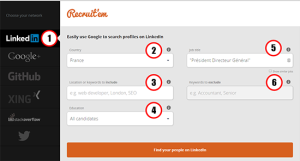 |
Il vous reste à cliquer sur la barre « Find people on Linkedin », l’interface ouvre une fenêtre proposant de sauvegarder la recherche ou d’ouvrir la réponse dans Google :
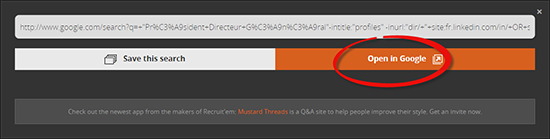
Vous pouvez voir la requête rédigée automatiquement dans la fenêtre de validation, puis dans l’url de la fenêtre de Google qui s’ouvre : https://www.google.fr/search?q=+%22Pr%C3%A9sident+Directeur+G%C3%A9n%C3%A9ral%22-intitle:%22profiles%22+-inurl:%22dir/+%22+site:linkedin.com/in/+OR+site:linkedin.com/pub/&gws_rd=cr,ssl&ei=6dDNVtL6EIS2a77QlsAI
Au clic sur la barre, Recruit’em ouvre la fenêtre de réponse dans Google, avec la requête et ses opérateurs booléens combinant les deux paramètres que j’ai utilisés.
![]()
« Président Directeur Général »-intitle: »profiles » -inurl: »dir/ » site:fr.linkedin.com/in/ OR site:fr.linkedin.com/pub/.
Voici comment fonctionne le code crée par Recruit’em :
- « Président Directeur Général »-intitle: »profiles »: demande de chercher dans les profils les mots clés « président directeur général. Ce qui montre que l’outil est une recherche inexacte puisque le mot clé demandé en fonction, « président Directeur Général », n’est pas recherché nécessairement dans l’intitulé du poste (il peut avoir été et ne plus être, ou en recherche d’un poste de, ou avoir été adjoint au…).
- site:fr.linkedin.com/in= demande à Google de rechercher dans toutes les pages Françaises de Linkedin avec /in ou /pub soit toutes les pages de profil dans Linkedin (toutes les pages de profil dans Linkedin ont 2 mots clés in ou pub qui sont inclus dans ces pages!).
Rappelez-vous comme vu dans l’article sur les opérateurs booléens de Google (cliquez ici>> pour le revoir) que la commande site:nomdomaine.com est une commande qui scanne un site. - la petite fonction -direst intéressant car le signe – ou moins permet d’exclure tous les résultats qui contiennent le mot « dir » à l’intérieur d’une page (soit toutes les listes de profils qui ne sont pas des profils eux-mêmes).
Cette fois ce sont 500 résultats qui sont affichés.
Notez que vous pouvez utiliser les opérateurs booléens dans l’interface, et chercher comme fonction par exemple « Président Directeur Général » OR « PDG » OR « CEO »
Pour accéder aux autres secrets du moteur de recherche Linkedin, cliquez sur celui de votre choix:
- Secret 0: introduction à la recherche Linkedin (cliquez ici>>)
- Secret 1: augmentez la taille de votre réseau (cliquez ici>>)
- Secret 2: utiliser les guillemets (cliquez ici>>)
- Secret 3: les 9 filtres de la recherche standard (cliquez ici>>)
- Secret 4: La recherche avancée (cliquez ici>>)
- Secret 5: Les opérateurs booléens Linkedin (cliquez ici>>)
- Secret 6 : Optimisez les recherches booléennes (cliquez ici>>)
- Secret 7: Sauvegarder les recherches complexes (cliquez ici>>)
- Secret 8 : les avantages des recherches avec les versions Premium (cliquez ici>>)
- Secret 9 : Contourner la limite de recherches en souscrivant à un compte Premium (cliquez ici>>)
- Secret 10 : Contourner la limite de recherches gratuitement via Google. (cliquez ici>>)
- Secret 11 : Contourner la limite de recherches gratuitement avec Profilr (cliquez ici>>)
- Secret 12 : Contourner la limite de recherches gratuitement avec Recruit’em
- Secret 13 : Afficher 10 fois plus de réponses (cliquez ici>>)
- Secret 14 : voir les contacts dans les filiales (cliquez ici>>)
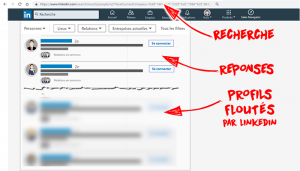
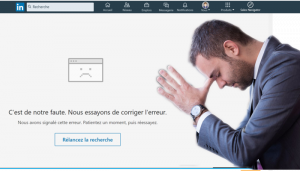


2 réponses